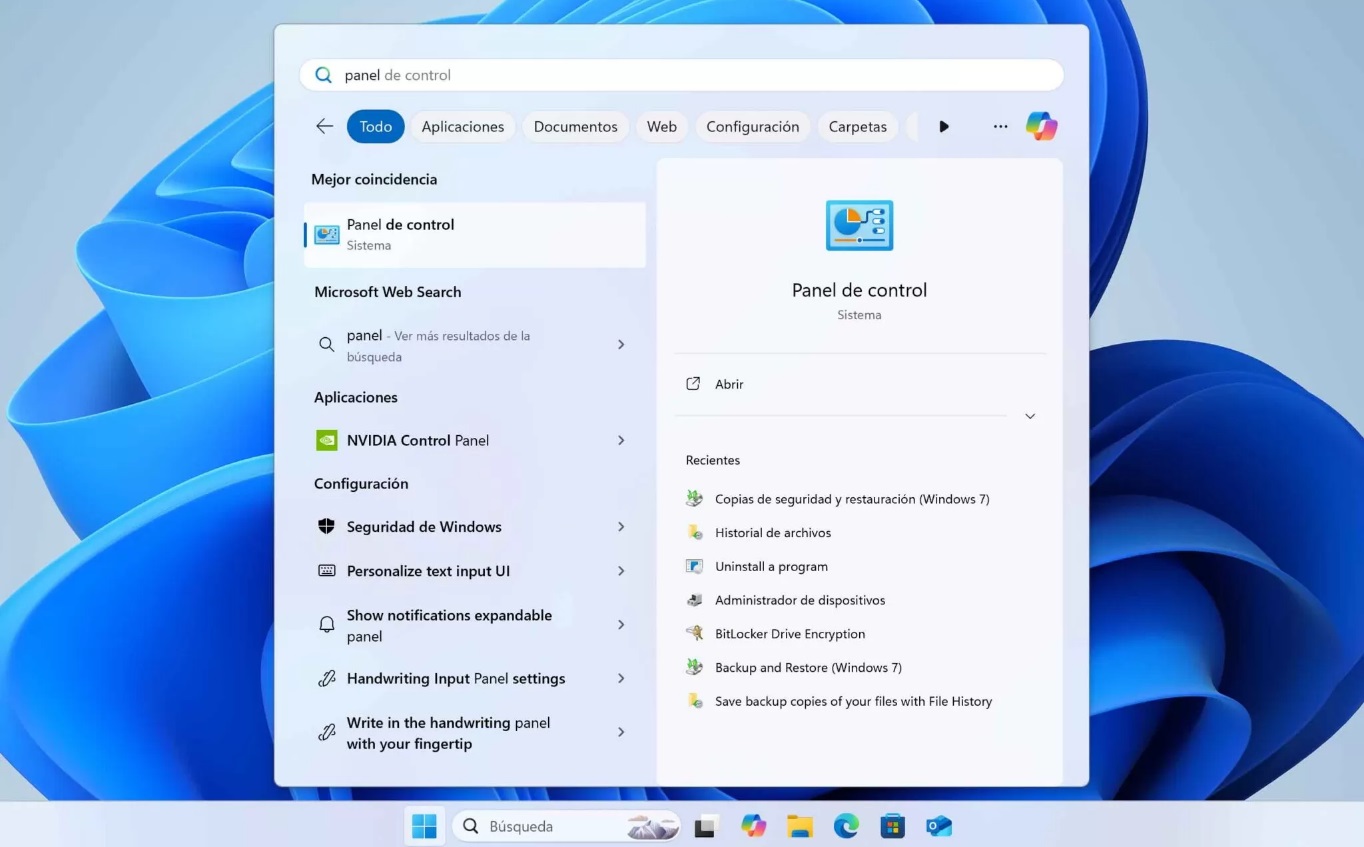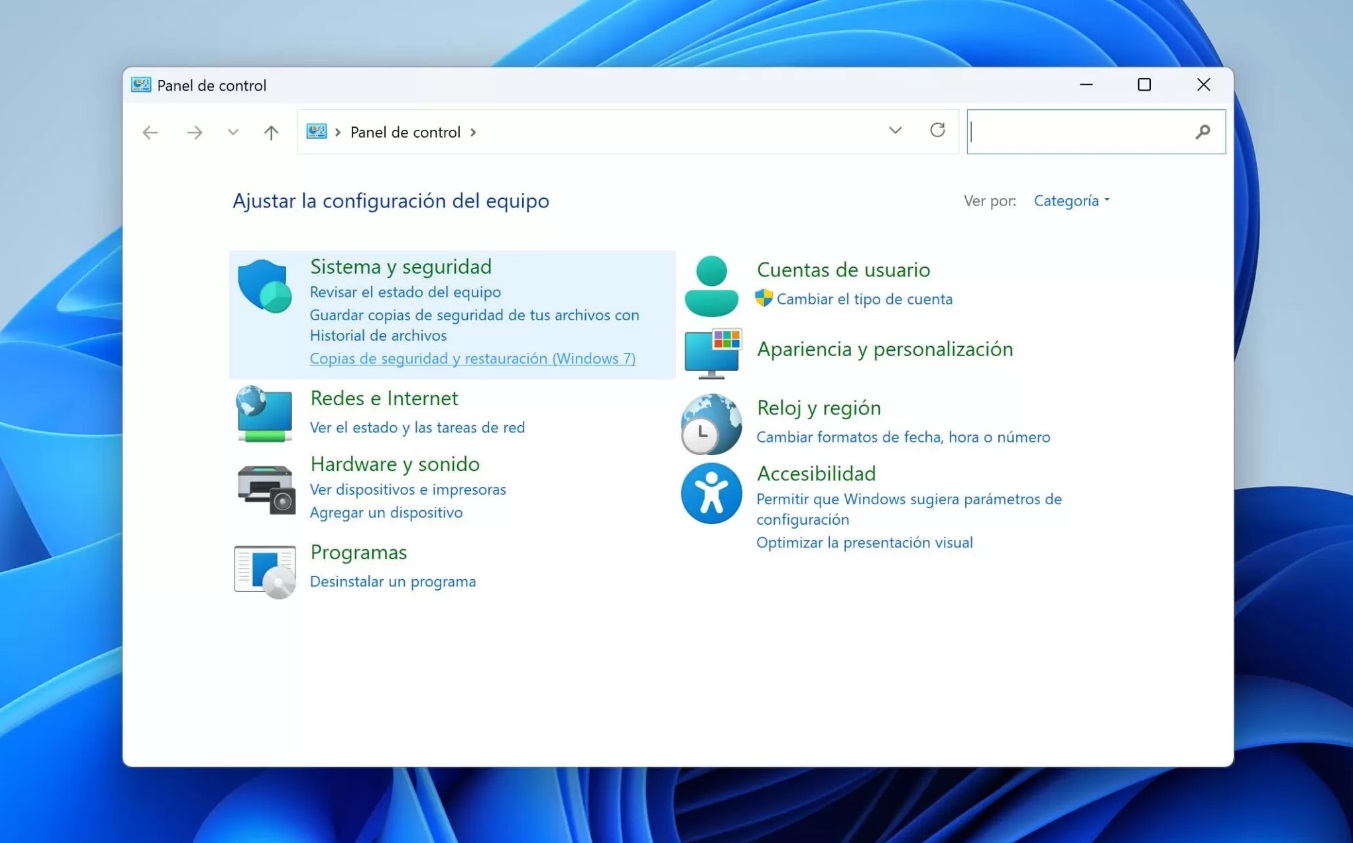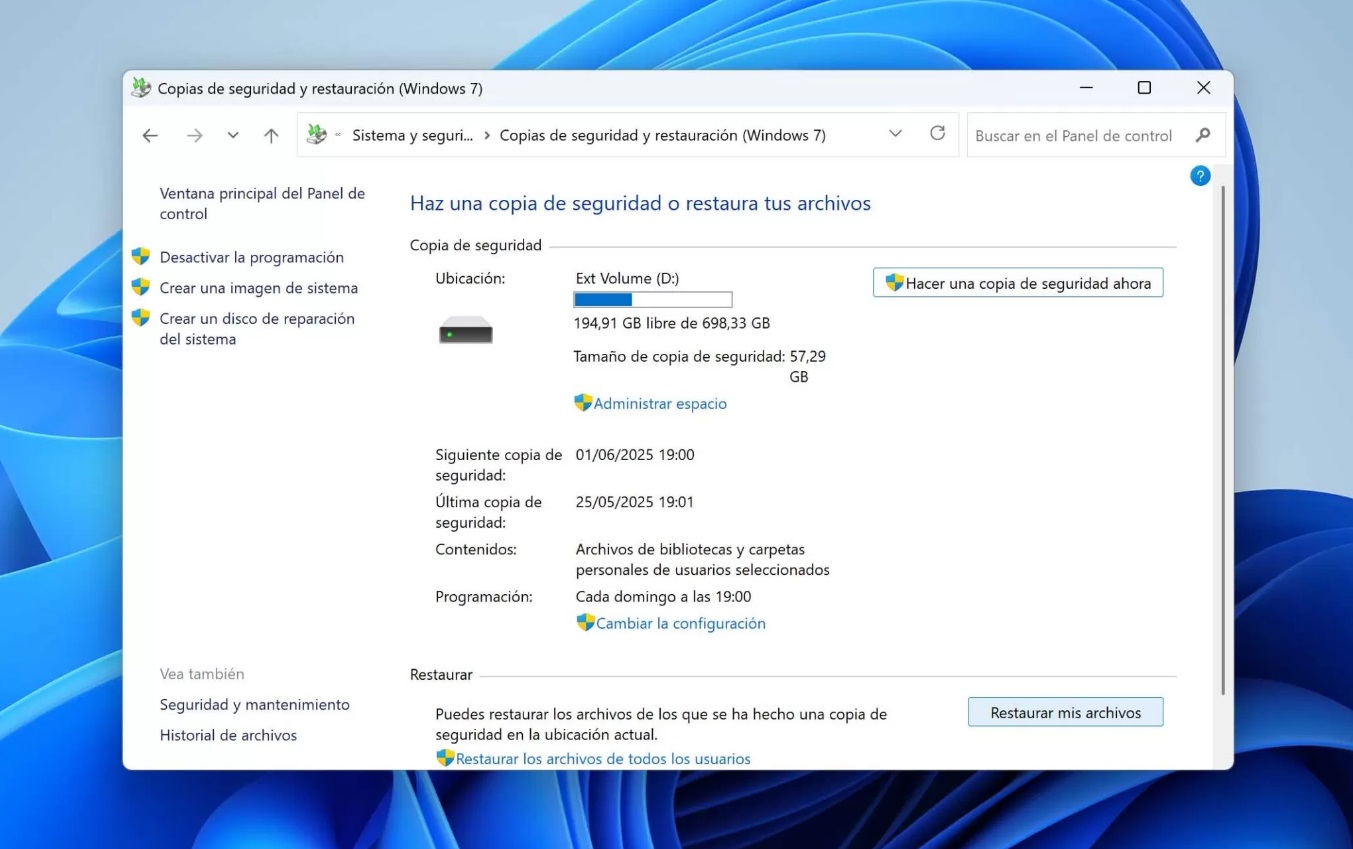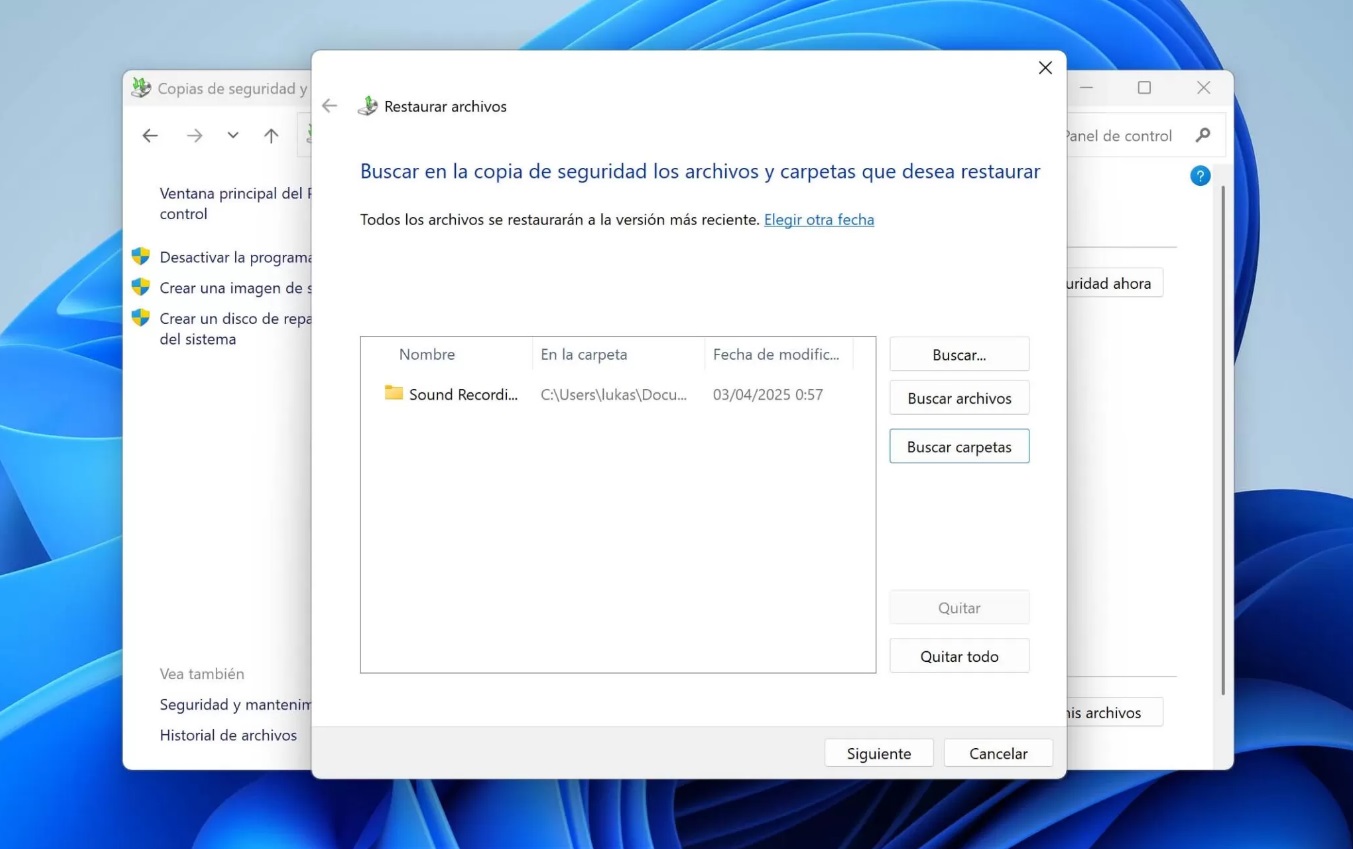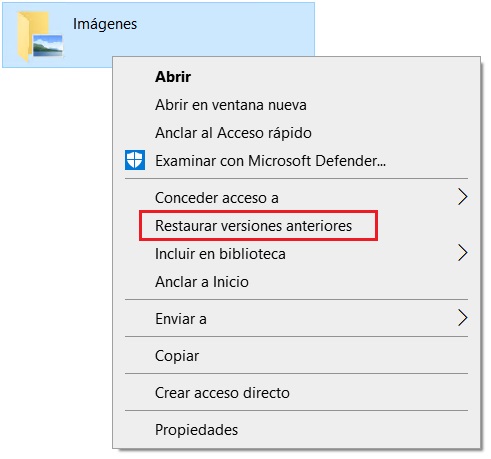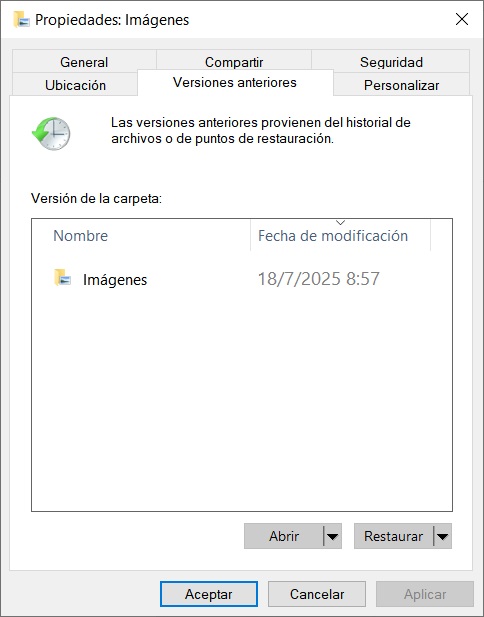Si necesitas restaurar archivos eliminados recientemente de la papelera, generalmente basta con unos pocos clics para hacerlo fácilmente. Sin embargo, ¿qué pasa si los archivos han desaparecido? Puede que hayas vaciado accidentalmente la papelera, o tal vez este evento fue el resultado de una acción del sistema. En tal caso, la situación es completamente diferente y tendrás que buscar una copia de seguridad o utilizar un software de recuperación de datos. En este artículo, discutiremos en detalle métodos prácticos para recuperar datos después de vaciar la papelera en Windows.

¿Se pueden recuperar archivos después de vaciar la papelera?
Windows «elimina» datos, lo que significa que simplemente marca el espacio ocupado por el archivo como disponible para nuevos datos. Esto implica que puedes usar una aplicación de recuperación de datos para restaurar el archivo original, siempre que no haya sido sobrescrito. Es más fácil recuperar datos perdidos antes de vaciar la papelera; sin embargo, después de vaciarla, la situación puede ser más complicada.
Teóricamente, si los datos vaciados de la papelera todavía existen físicamente en el medio y no han sido sobrescritos por nuevos datos, existe la posibilidad de recuperarlos. El problema es que Windows no tiene una herramienta integrada de recuperación de datos que permita restaurar el acceso a archivos eliminados permanentemente, a menos que consideres usar una herramienta de recuperación de archivos de Windows, aunque esto tampoco es una solución verdaderamente nativa. Por lo tanto, generalmente necesitarás confiar en software de recuperación de datos de terceros.
Para que los usuarios comprendan mejor cómo funciona el software de recuperación de datos, aquí hay una descripción detallada de su funcionamiento:
- El software de recuperación de datos analiza tu dispositivo de almacenamiento en busca de todos los archivos que se pueden recuperar.
- Luego, el programa te permite seleccionar los archivos que deseas restaurar.
- Los archivos recuperados se trasladan a una ubicación segura y se restablecen sus vínculos lógicos.
Aunque todo esto suena sencillo, muchos factores pueden afectar la efectividad de la recuperación, incluyendo la causa de la pérdida de datos, la calidad del software de recuperación elegido, el tiempo transcurrido desde el incidente y el tipo de medio en el que estaban los archivos eliminados. Como se mencionó, para obtener los mejores resultados, deberías comenzar el proceso de recuperación de datos lo antes posible y utilizar las mejores herramientas de recuperación.
Nota importante: si intentas recuperar archivos de la papelera que anteriormente estaban en un SSD, debido a la función TRIM habilitada, las posibilidades de recuperarlos pueden disminuir considerablemente. Además, los archivos eliminados de discos externos no van a la papelera, lo que también limita la posibilidad de recuperación. Sin embargo, recomendamos utilizar los métodos descritos a continuación para escanear todos los discos y dispositivos donde se encontraban tus archivos.
¿Cómo recuperar archivos eliminados después de vaciar la papelera?
Método 1: Uso del software de recuperación de datos Bitwar Data Recovery
Como ya se ha establecido, vaciar la papelera no significa que tus archivos hayan desaparecido para siempre. Como software de recuperación de datos preferido, si actúas con suficiente rapidez y sigues estrictamente las siguientes recomendaciones, deberías poder restaurar tus datos de inmediato.
Ventajas del software Bitwar Data Recovery:
- Compatibilidad: Soporta sistemas Windows 11/10/8.1/8/7 y computadoras Mac.
- Recuperación de archivos: Capaz de recuperar archivos de dispositivos portátiles, como unidades USB, tarjetas SD, discos duros externos, etc.
- Alto índice de éxito: Mayor tasa de éxito en la recuperación de datos en diversos escenarios de pérdida, incluidos medios eliminados, formateados y RAW.
- Vista previa de archivos: Permite previsualizar archivos antes de recuperarlos.
- Compatibilidad con varios tipos de archivos: Soporta diferentes tipos de archivos, incluidos documentos, videos, audio, archivos comprimidos, archivos de instalación y otros tipos de archivos.
Bitwar Data Recovery Oficial: https://www.bitwarsoft.com/es/data-recovery-software
Descarga gratis Bitwar Data Recovery
Cómo recuperar archivos en Windows usando Bitwar Data Recovery:
- Tras instalar Bitwar Data Recovery, selecciona «Papelera» como el lugar para restaurar archivos. Si los archivos fueron eliminados permanentemente, elige la partición de la que fueron eliminados y haz clic en «Siguiente».

- Seleccione un modo de escaneo. Generalmente, se elige el modo «Escaneo rápido». Sin embargo, si los archivos fueron eliminados hace tiempo o podrían haber sido sobrescritos por nuevos datos, y el escaneo rápido no produce resultados, puedes optar por «Escaneo profundo» para encontrar más archivos, ajustando sus tipos a la estructura de archivos. Luego, haz clic en «Siguiente».

- Selecciona el tipo de archivo que deseas recuperar. Si no estás seguro, elige «Seleccionar todos los tipos» y luego haz clic en «Escanear».

- Encuentra los archivos que deseas recuperar y prévisualízalos. El software de recuperación de datos Bitwar admite la previsualización de más de 500 tipos de archivos comunes. Los archivos que se pueden previsualizar en este momento son recuperables. Puedes hacer clic en la miniatura para ver todos los archivos encontrados por el software Bitwar. Una vez confirmados, selecciónalos y haz clic en «Recuperar» para guardar los archivos restaurados.

Método 2: Restaurar archivos
Si tienes habilitada la función de copia de seguridad y restauración, y has configurado copias de seguridad en Windows, el sistema guarda archivos regularmente en la ubicación que elijas. Puedes utilizar la función de restauración de archivos en Windows para recuperar archivos eliminados de la papelera.
Sin embargo, ten en cuenta que este proceso puede llevar a la eliminación de otros archivos, y las copias de seguridad regulares ocupan espacio en el disco. Por lo tanto, se recomienda pensar detenidamente en este método antes de aplicarlo.
- Escribe «Panel de control» en el campo de búsqueda y abre «Panel de control».

- En la nueva ventana, selecciona «Sistema y seguridad» > «Copia de seguridad y restauración».

- Haz clic en «Restaurar mis archivos», y en la ventana de restauración de archivos, haz clic en «Explorar archivos» para seleccionar los archivos que deseas restaurar, luego haz clic en «Siguiente».

- A continuación, elige la ubicación donde deseas guardar los archivos y haz clic en «Restaurar».

Método 3: Restaurar versiones anteriores desde Historial de archivos
Las versiones más recientes de Windows ofrecen una función de copia de seguridad conocida como «Historial de archivos». Al habilitar esta función, el Historial de archivos crea copias de seguridad regularmente de los archivos ubicados en las carpetas de documentos, música, fotos, videos y el escritorio.
Como su nombre indica, el Historial de archivos crea copias de seguridad incrementales que se pueden restaurar más tarde, permitiendo volver a versiones anteriores de archivos que han sido sobrescritos.
Para restaurar una versión anterior de un archivo desde el Historial de archivos, sigue estos pasos:
- Haz clic derecho en la carpeta que contiene los archivos eliminados.
- En el menú, selecciona «Restaurar versiones anteriores».

- Elige la versión que deseas restaurar y haz clic en el botón «Restaurar».

Mejores prácticas para prevenir la pérdida de datos importantes
Para evitar la pérdida de datos importantes, siempre es recomendable tomar medidas adicionales. Aunque generalmente se pueden recuperar archivos eliminados de la papelera o mediante herramientas de recuperación de datos como Bitwar Data Recovery, es mejor tomar acciones que prevengan la pérdida permanente de datos.
Crea copias de seguridad de tus datos
No hay nada más importante que realizar copias de seguridad de manera regular. Si no deseas invertir en dispositivos dedicados para el almacenamiento de copias de seguridad (los discos externos son una buena opción) o en software de copias de seguridad, puedes utilizar soluciones en la nube gratuitas.
Mantén tu computadora en buen estado
Si el disco duro y otros dispositivos de almacenamiento están expuestos a sobrecalentamiento, vibraciones, alta humedad y polvo, es más fácil que sufran fallas. Cuidar el mantenimiento adecuado de la computadora puede evitar la pérdida de datos causada por fallas de hardware repentinas e irreversibles.
Utiliza un SAI
Un SAI (Sistema de Alimentación Ininterrumpida) es un dispositivo que proporciona energía en caso de pérdida temporal de electricidad. La mayoría de los SAI económicos permiten mantener la computadora funcionando durante unos minutos, suficiente para guardar tu trabajo y cerrar todas las aplicaciones en funcionamiento, evitando daños en los archivos.
Evita el overclocking
El overclocking es una forma de obtener un rendimiento adicional sin necesidad de comprar nuevo hardware, pero puede comprometer fácilmente la estabilidad del sistema. Si dependes de la computadora para trabajar, es mejor evitar el overclocking.
No desactives el software antivirus
Algunas personas desactivan el software antivirus para mejorar el rendimiento de la computadora, o bien, no confían en su eficacia. Sin embargo, existen muchos programas maliciosos peligrosos que pueden provocar la pérdida de acceso a datos importantes. A menos que estés dispuesto a asumir riesgos, mantén el software antivirus activado.
Invierte en componentes de hardware confiables
No deberías depender de componentes de hardware baratos cuando realizas tareas importantes, así como no elegirías un bicicleta de supermercado de 100 dólares para un viaje alrededor del mundo. Aunque todos los SSD tienen una vida útil limitada, hay una gran diferencia entre las marcas premium y las económicas. El valor típico TBW (terabytes escritos) para un SSD de baja calidad de 500 GB es de aproximadamente 150 TBW, mientras que para los SSD premium, como Samsung o Crucial, este indicador aumenta a 300 TBW.
Verifica el estado de TRIM
La mayoría de los discos SSD modernos tienen el comando TRIM habilitado por defecto, lo que significa que los datos eliminados se eliminan de forma permanente rápidamente. Para evitar esto, puedes desactivar manualmente el comando TRIM, aunque esto puede afectar el rendimiento.
Otras preguntas frecuentes
¿Se pueden recuperar archivos eliminados de la papelera?
Sí. Los archivos eliminados de la papelera solo se marcan como disponibles para ser ocupados por nuevos datos. Puedes intentar recuperar tus archivos utilizando una aplicación de recuperación de datos, siempre que no hayan sido sobrescritos. Recuerda escanear el disco del que se eliminaron los archivos lo antes posible y evitar su uso para prevenir una mayor pérdida de datos.